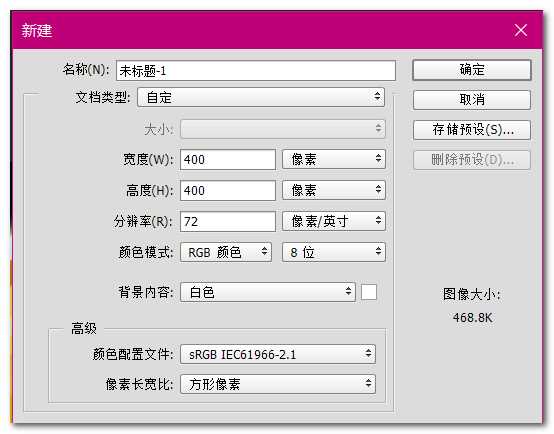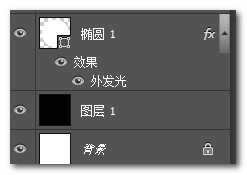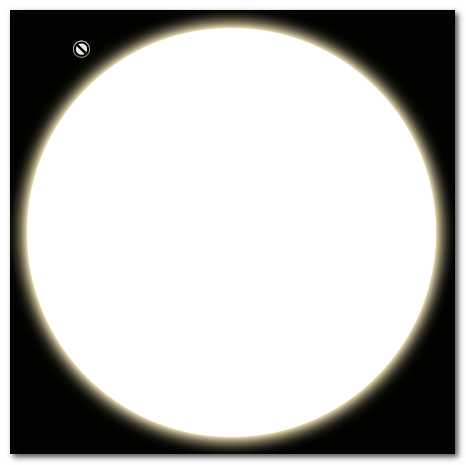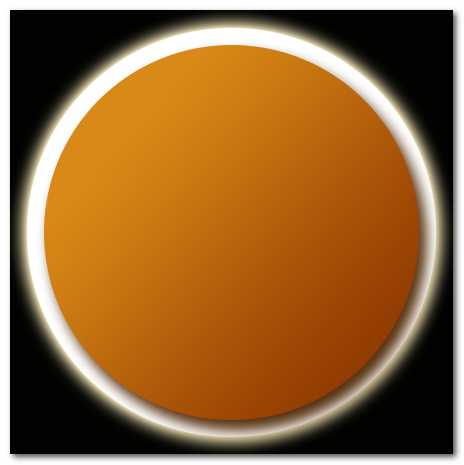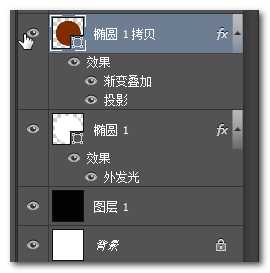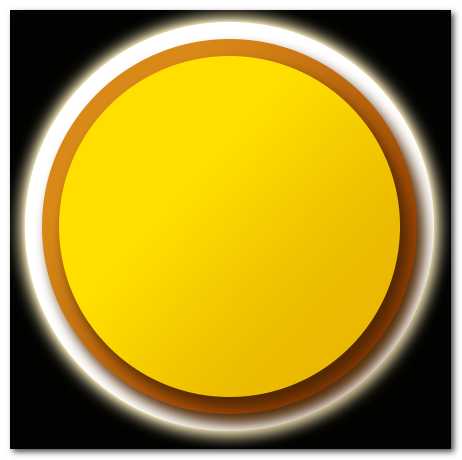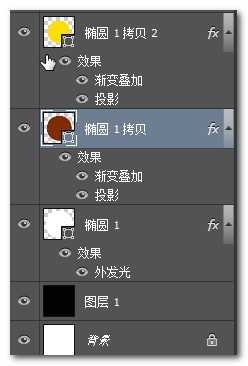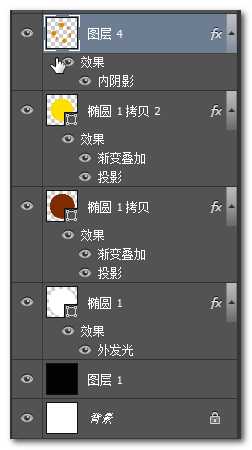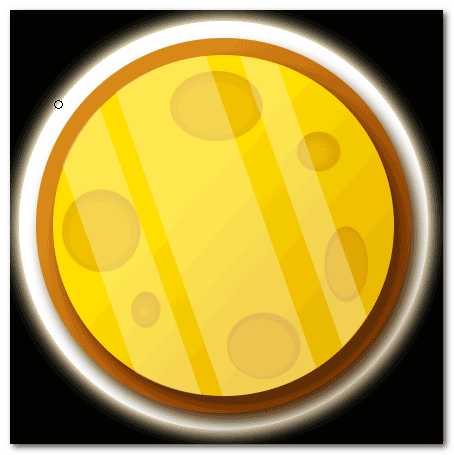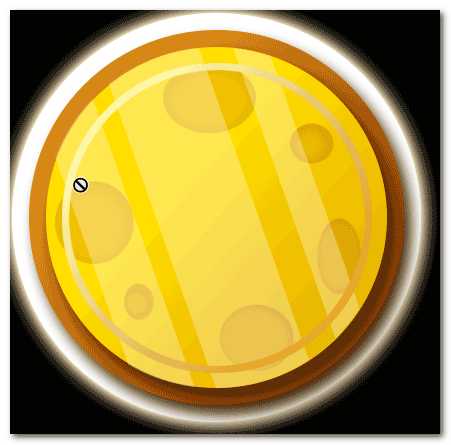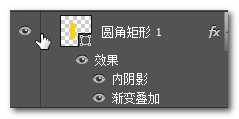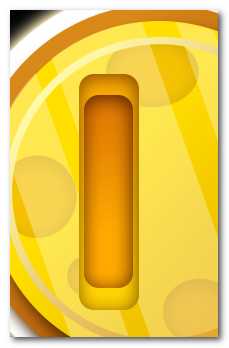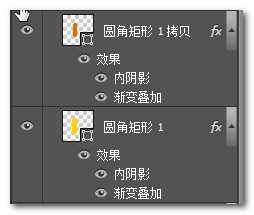今天为大家介绍Photoshop设计金色发光效果的暂停按钮方法,教程设计出来的按钮非常漂亮,难度不是很大,值得大家学习,推荐过来,一起来学习吧!
先看看效果图
首先,打开ps 软件,新建一个图层
声明一下:因为是制作一个界面图标,所以新建一个400*400像素的图层,分辨率是72
首先我们填充一个黑色的底,用椭圆选框工具,填充一个白色的圆,加一个外发光效果。
然后ctrl+J复制一个圆,填充为棕色,按住alt+shift向中心缩小。
叠到白色圆的上方,并且在图层样式填充一个颜色渐变和投影。
按照上一步,制作一个黄色的圆。
之后在黄色面上加一些深色的圆斑,模仿类似奶酪的效果。
圆点加内阴影,注意一下光效来源,圆点也不要画的太小,也不要太密集。
这里要给整个底面加一个矩形反光条
直接用矩形选框工具填充纯白色的矩形,之后降低图层透明度。
这里再加一个圆边,可以直接用圆形选框工具加描边,然后在这个图层上面加一个渐变叠加,或者直接用一个喷枪笔刷去涂抹,这里要记住,锁定透明图层哦~才不会画出圆圈。
最后一步,画暂停键。
首先用圆角矩形工具
再做一个图层颜色叠加和内阴影
按照上一个步骤做一个深色的圆角矩形
同样按住alt+shift等比例缩小。
单个做好之后,给这两个图层建一个组,命名为矩形1,然后复制组,水平拖动。
给第二个组也命名,建个组。这样,图标就完成了,希望有兴趣的小盆友可以自己尝试做一个
暂停按钮的制作方法就讲解到这里,大家可以举一反三,设计出其它样式的暂停按钮,希望能对大家有所帮助。
免责声明:本站资源来自互联网收集,仅供用于学习和交流,请遵循相关法律法规,本站一切资源不代表本站立场,如有侵权、后门、不妥请联系本站删除!
《魔兽世界》大逃杀!60人新游玩模式《强袭风暴》3月21日上线
暴雪近日发布了《魔兽世界》10.2.6 更新内容,新游玩模式《强袭风暴》即将于3月21 日在亚服上线,届时玩家将前往阿拉希高地展开一场 60 人大逃杀对战。
艾泽拉斯的冒险者已经征服了艾泽拉斯的大地及遥远的彼岸。他们在对抗世界上最致命的敌人时展现出过人的手腕,并且成功阻止终结宇宙等级的威胁。当他们在为即将于《魔兽世界》资料片《地心之战》中来袭的萨拉塔斯势力做战斗准备时,他们还需要在熟悉的阿拉希高地面对一个全新的敌人──那就是彼此。在《巨龙崛起》10.2.6 更新的《强袭风暴》中,玩家将会进入一个全新的海盗主题大逃杀式限时活动,其中包含极高的风险和史诗级的奖励。
《强袭风暴》不是普通的战场,作为一个独立于主游戏之外的活动,玩家可以用大逃杀的风格来体验《魔兽世界》,不分职业、不分装备(除了你在赛局中捡到的),光是技巧和战略的强弱之分就能决定出谁才是能坚持到最后的赢家。本次活动将会开放单人和双人模式,玩家在加入海盗主题的预赛大厅区域前,可以从强袭风暴角色画面新增好友。游玩游戏将可以累计名望轨迹,《巨龙崛起》和《魔兽世界:巫妖王之怒 经典版》的玩家都可以获得奖励。
更新日志
- 群星《前途海量 电影原声专辑》[FLAC/分轨][227.78MB]
- 张信哲.1992-知道新曲与精丫巨石】【WAV+CUE】
- 王翠玲.1995-ANGEL【新艺宝】【WAV+CUE】
- 景冈山.1996-我的眼里只有你【大地唱片】【WAV+CUE】
- 群星《八戒 电影原声带》[320K/MP3][188.97MB]
- 群星《我的阿勒泰 影视原声带》[320K/MP3][139.47MB]
- 纪钧瀚《胎教古典音乐 钢琴与大提琴的沉浸时光》[320K/MP3][148.91MB]
- 刘雅丽.2001-丽花皇后·EMI精选王【EMI百代】【FLAC分轨】
- 齐秦.1994-黄金十年1981-1990CHINA.TOUR.LIVE精丫上华】【WAV+CUE】
- 群星.2008-本色·百代音乐人创作专辑【EMI百代】【WAV+CUE】
- 群星.2001-同步过冬AVCD【环球】【WAV+CUE】
- 群星.2020-同步过冬2020冀待晴空【环球】【WAV+CUE】
- 沈雁.1986-四季(2012梦田复刻版)【白云唱片】【WAV+CUE】
- 纪钧瀚《胎教古典音乐 钢琴与大提琴的沉浸时光》[FLAC/分轨][257.88MB]
- 《国语老歌 怀旧篇 3CD》[WAV/分轨][1.6GB]